Не секрет, что подавляющее большинство читателей последний почти полный десяток лет использовали на своих компьютерах операционную систему Windows XP (да простят меня ненавистники Microsoft). И не по своей прихоти - скорее, потому, что так захотели в Microsoft. Вдобавок ко всему, неудачная Windows Vista напрочь отбила желание переходить с проверенного старого на непонятное новое.
Microsoft выпустила Windows XP (Windows 5.1) как обновление Windows 2000. С момента выхода операционной системы (25 октября 2001 года) прошло уже больше 10 лет. Но время течет, и сейчас уже почти все прежние пользователи мигрировали на Windows 7. Естественно, остались скептики и патриоты, и много кто еще кто остался верен Win XP. Я знаю и тех, кто вообще отказался от Windows и окончательно перешел на продукцию Apple. Но речь не о них.
Думаю, будет скучно, если долго и упорно взвешивать все "за" и "против" переходов с одной операционной системы на другую. Гораздо полезнее рассказать, чем новая система удобнее старой. Тем, кто в данный момент уже пользуется Windows 7, я бы хотел вкратце описать основные и некоторые скрытые от посторонних глаз, но очень приятные функции этой системы.
1) Поиск. В Windows 7 можно быстрее находить файлы - документы, сообщения электронной почты, песни, хранящиеся в разных местах.
Нажмите кнопку "Пуск", и вы сразу заметите окно быстрого поиска.
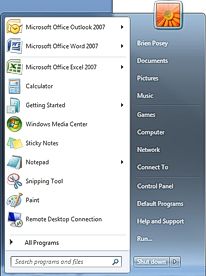
Можно искать по имени файла, ключевым словам, типу файла и содержанию. Чтобы повысить число совпадений, выберите категорию результатов поиска, например, Документы или Изображения, либо нажмите "Просмотреть другие результаты". Для удобного просмотра списка искомые слова выделены жирным начертанием. Не секрет, что большинство пользователей не хранят все файлы в одном месте на одном диске. Windows 7 также может выполнять поиск на внешних жестких дисках, сетевых компьютерах и в библиотеках. Если слишком много результатов поиска, то они могут быть ограничены по дате, типу файлов и (или) по другим необходимым категориям.
2) Окна. Управление окнами стало проще. Вы можете прикрепить окно в левой или правой половине экрана, просто перетащив его к краю, аналогично можно перетащить окно к верхней части экрана, чтобы развернуть его. Также можно дважды щелкнуть по верхней или нижней границе окна, чтобы развернуть вертикально или горизонтально. Все эти действия доступны и с помощью горячих клавиш:
Win + стрелка влево, вправо, вверх, вниз. Обязательно попробуйте.
3) Презентация. Не всегда удается вывести изображение монитора на проектор, используя ноутбук, без установки специального драйвера. В Windows 7 достаточно нажать комбинацию Win + P. И все станет на свои места. Также можно вызвать данное приложение путем ввода в строку поиска displayswitch.exe. Если вы хотите более детальных настроек, попробуйте нажать Win + X, чтобы открыть центр мобильности Windows.
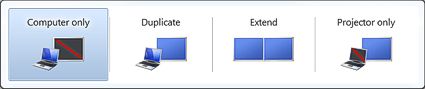
4) Ненужные окна. Хотите избавиться от посторонних окон при работе с документом? Просто нажмите Win + Home, чтобы свернуть все неактивные окна в фоне. Когда передумаете, нажмите Win + Home снова, чтобы восстановить все обратно.
5) Из монитора в монитор. Для быстрого перемещения окон из одного монитора в другой используйте сочетания клавиш Win + Shift + стрелка влево и Win + Shift + стрелка вправо.
6) Нестандартное открытие командной строки. Если вы хотите открыть командную строку Windows из текущей папки, нужно, удерживая Shift, всего лишь нажать правой кнопкой мыши по этой папке и выбрать пункт "Открыть окно команд". Данную команду можно применять и для сетевых папок. Кстати, нажатие кнопки Shift при открытии контекстного меню всегда выдает дополнительные пункты, смотрите внимательно.
7) Интересные темы. Вы уже пытались изменить свой рабочий стол? Заметили, что есть набор заставок для экрана, которые соответствуют выбранной стране при установке Windows? Если интересно, просто перейдите к C:\Windows\Globalization\MCT - вы увидите серию фотографий под обои для каждой страны (если ваша Windows не "урезана" кем-либо).
8) Средство записи действий по воспроизведению неполадок. Microsoft постоянно совершенствует работу с конечными пользователями. И для того, чтобы пользователь мог конкретно и точно описать проблему в Windows 7, есть программка psr.exe. Она представляет собой простой инструмент захвата экрана, который записывает выполняемые пользователем действия. Чтобы запустить программу, нажмите "Пуск" и введите в окне поиска psr.exe. После запуска нажмите кнопку "запись" - программа отследит перемещения указателя мыши, нажатия клавиатуры и сделает скриншоты экрана. Как только вы остановите запись, она сохранит всё это в ZIP-файл, содержащий HTML "слайд-шоу" из ряда проделанных шагов. Это очень полезный инструмент, особенно для системных администраторов. Хотя, я думаю, его можно применять не только для описания проблем, но и для обучения пользователей.

9) Иконки на панели задач. Если вы еще не заметили, что иконки на панели задач являются подвижными, то знайте, их можно перетаскивать мышкой в нужном порядке. Что особенно приятно - можно выбирать любую из иконок на панели, нажав Win +1, Win +2, Win +3 и т.д. по порядку.
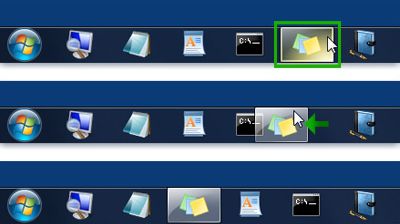
10) Работа с нетбуками. Стоит также отметить, что Windows 7 намного лучше подходит для нетбуков, чем любая предыдущая операционная система. Она будет использовать ресурсы жесткого диска и оперативной памяти гораздо меньше, чем Windows Vista, а также имеет встроенные возможности для оптимизации работы с твердотельными (SSD) накопителями, минимизирующими их износ. В результате Windows 7 не требуется вмешательства пользователя для эффективного использования этих накопителей!
Что ж, пока что достаточно, остальные советы читайте в следующем номере "КВ"!
Slogan Gray,
[email protected]
















Горячие темы